本記事では、ブロックエディターの記事執筆を快適にするショートカットを紹介します。
SWELL 専用のブロックのショートカットも紹介してますよ。
ブロックエディターで使えるショートカット
「/」を使ってブロックを呼び出す
段落ブロックで「/+ブロック名」を入力するだけで、ブロックの検索、呼び出すことができます。
| ブロック名(コアブロック) | ブロックの英語名称 |
|---|---|
| 見出し | /heading |
| リスト | /list |
| 画像 | /image |
| ボタン | /buttons |
| 表 | /table |
| カラム | /columns |
| スペーサー | /spacer |
| グループ | /group |
| ブロック名(SWELLブロック) | ブロックの英語名称 |
|---|---|
| ふきだしブロック | /ballon |
| SWELLボタンブロック | /button |
| キャプションブロック | /cap |
| フルワイドブロック | /fullwid |
| 関連記事ブロック | /blogcard , /postlink |
| ステップブロック | /step |
| 投稿リストブロック | /postlist |
| タブブロック | /tab |
| アコーディオンブロック | /accordion |
| 説明リストブロック | /dl |
| リッチカラムブロック | /rich-columns |
| 制限エリアブロック | /restrict-area |
「#」を使って見出しを簡単に挿入する
段落ブロックで「#+半角スペース」を入力すると自動で見出しに変換されます。
- 見出し2 : ## + 半角スペース
- 見出し3 : ### + 半角スペース
- 見出し4 : #### + 半角スペース
「-」を使ってリストを簡単に挿入する
段落ブロックで「-+半角スペース」を入力すると自動でリストブロックに変換されます。
- – + 半角スペース(箇条書きリスト)
- 1. + + 半角スペース(番号リスト)
「>」を使って引用を簡単に挿入する
段落ブロックで「> + 半角スペース」を入力すると自動で引用ブロックに変換されます。
「Ctrl+shift+D」/「command+shift+D」でブロックの複製
複製したいブロックを選択した状態で、Windowsなら「Ctrl+shift+D」、Macなら「command+shift+D」と入力すればOKです。
「Ctrl+Alt+T/Y」/「command+shift+T/Y」で前後にブロックを挿入
記事を書いていくと、「やっぱりこの上に画像を追加したい」など編集しているブロックの前後にブロックを挿入したい場面がでてきます。
そんなときにブロックを挿入するショートカットが使えるととっても楽です。
選択しているブロックの前に挿入したいときは、Windowsなら「Ctrl+Alt+T」、Macなら「command+shift+T」。
後ろに挿入したいときは、Windowsなら「Ctrl+Alt+Y」、Macなら「command+shift+Y」と入力します。
「[[ +記事タイトル」で記事のリンクを挿入
「[[ +記事タイトル」を入力すると記事リンクを挿入できます。
「shift + Alt + 0」/「control+ option + 0」で見出しを段落に変更
見出しを段落に変更するには、Windowsなら「shift + Alt + 0」、Macなら「control+ option + 0」。
「Shift + Alt + 1-6」/「control+ option + 1-6」で見出しレベルを変更
見出しレベルを変更するには、Windowsなら「Shift + Alt + 1-6」、Macなら「control+ option + 1-6」。
「Shift+Alt+H」/「control+option+H」でショートカットキーの一覧を表示
エディター画面内で、Windowsなら「Shift+Alt+H」、Macなら「control+option+H」を入力すると、以下の様な一覧が表示されます。

WordPress以外でも使えるショートカット
「Ctrl+K」/「command+K」でリンク挿入、「Ctrl+shift+K」/「command+shift+K」でリンク削除
リンクの挿入と削除もショートカットキーがあります。
リンクの挿入はWindowsなら「Ctrl+K」、Macなら「command+K」。
リンクの削除はWindowsなら「Ctrl+shift+K」、Macなら「command+shift+K」で簡単にできます。
「Shift+↓」で複数選択
複数のブロック移動したり、ブロックをグループ化したいときには、ドラッグで複数のブロックを選択しようとすると、なかなかうまく選択できないことも多いです。
そんな時は、Windows、Macともに「Shift+↓」を入力すると簡単に複数のブロックを選択することができます。
グループ化して装飾をするときに便利!
その他のショートカット
「Ctrl + C」でコピー、みたいなショートカットは以下で紹介してます。そちらをご覧ください。
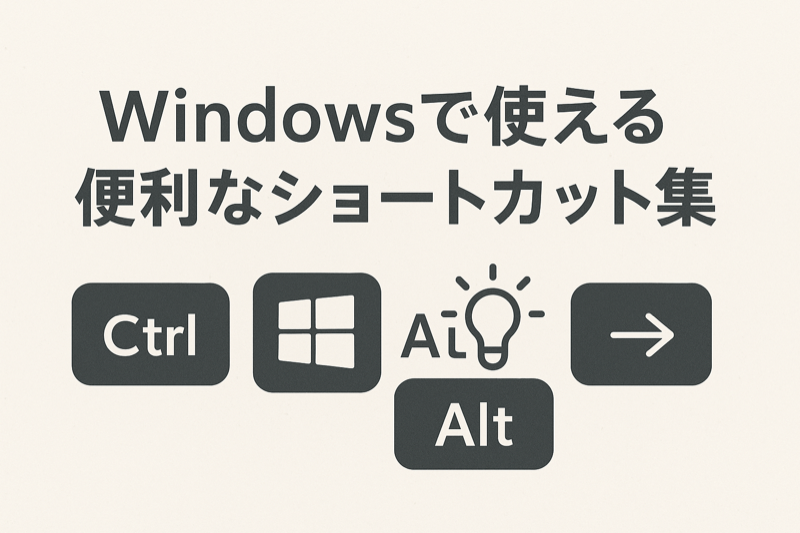
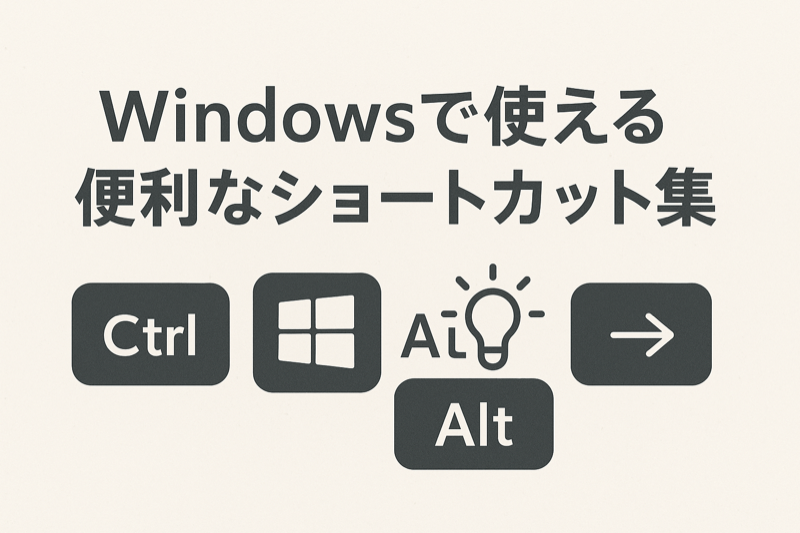


SWELLで使えるショートカット
当サイトで使っているWordPressテーマ「SWELL」で使えるショートカットを紹介します。
SWELLについて詳しく知りたい方は以下をご覧ください。


| SWELL専用ブロック名 | キーワード |
|---|---|
| ブロック一覧 | /swell |
| キャプション | /cap-block |
| ふきだし | /balloon |
| SWELLボタン | /button |
| リスト入りグループ | /list-group |
| ブログパーツ | /blogparts, /parts |
| FAQ | /faq, /qa |
| ステップ | /step |
| タブ | /tab |
| アコーディオン | /accordion |
| 制限エリア | /user, /role, /login |
| 商品レビュー | /review, /product |
| 広告タグ | /ad-tag, /ad, /tag |
| ABテスト | /ab-test. /ab, /test |
| 説明リスト | /dl |
| 関連記事 | /post-link, /blogcard |
| リッチカラム | /rich, /columns |
| ボックスメニュー | /box-menu |
| リンクリスト | /link-list |
| フルワイド | /fullwide |
| 投稿リスト | /post-list |
| バナーリンク | /banner-link |
| RSS | /rss |
最後に
ブロックエディターの記事執筆を快適にするショートカットを紹介しました。
時短するために、ぜひ覚えてください。
参考








